ഏതൊരു ഗെയിമറും താമസിയാതെ അല്ലെങ്കിൽ പിന്നീട് തന്റെ കമ്പ്യൂട്ടറിന്റെ വീഡിയോ കാർഡിന് പുതിയ കമ്പ്യൂട്ടർ ഗെയിമുകളെ നേരിടാൻ കഴിയില്ല എന്ന വസ്തുത അഭിമുഖീകരിക്കുന്നു. ഇത് ആശ്ചര്യകരമല്ല, കാരണം ഡവലപ്പർമാർ അവരുടെ സൃഷ്ടികൾ നിരന്തരം മെച്ചപ്പെടുത്തുന്നു, അതിനനുസരിച്ച് ഏറ്റവും കുറഞ്ഞത് സിസ്റ്റം ആവശ്യകതകൾഗ്രാഫിക്സ് അഡാപ്റ്ററിനുള്ള ആവശ്യകതകൾ.
ഈ സാഹചര്യത്തിൽ നിന്ന് രക്ഷപ്പെടാനുള്ള ഏക മാർഗം പുതിയ ഹാർഡ്വെയർ വാങ്ങുക എന്നതാണ്, പക്ഷേ മറ്റൊരു വഴിയുണ്ട് - ഓവർക്ലോക്കിംഗ്. നിങ്ങൾക്ക് എപ്പോഴും നിർബന്ധിക്കാം ഗ്രാഫിക്സ് അഡാപ്റ്റർഉപയോഗിച്ച് നന്നായി പ്രവർത്തിക്കുക പ്രത്യേക പരിപാടികൾ. തീർച്ചയായും, നിങ്ങൾ ഒരു അത്ഭുതം കണക്കാക്കരുത്, പക്ഷേ നിങ്ങൾക്ക് ഇപ്പോഴും ഉൽപാദനക്ഷമതയിൽ ഗണ്യമായ വർദ്ധനവ് നേടാൻ കഴിയും.
ഈ ലേഖനം ഉൾപ്പെടുത്തും മികച്ച പ്രോഗ്രാമുകൾഒരു വീഡിയോ കാർഡ് ഓവർലോക്ക് ചെയ്യുന്നതിനും അവയുടെ ഉപയോഗത്തിനുള്ള ശുപാർശകൾക്കും. അവ ഉപയോഗിക്കുന്നതിലൂടെ, നിങ്ങൾ തീർച്ചയായും ഗെയിമുകളിൽ FPS വർദ്ധിപ്പിക്കും, കൂടാതെ നിങ്ങൾക്ക് മുമ്പ് സമാരംഭിക്കാൻ കഴിയാത്ത ആപ്ലിക്കേഷനുകൾ പോലും സമാരംഭിക്കും. അതുകൊണ്ട് നമുക്ക് തുടങ്ങാം.
പവർസ്ട്രിപ്പ്
നിങ്ങളുടെ ഗ്രാഫിക്സ് അഡാപ്റ്ററിന്റെ നിർമ്മാതാവ് ആരാണെന്നത് പ്രശ്നമല്ല. അത് ASUS ആയാലും MSI ആയാലും Gigabyte ആയാലും - overclocking software PowerStrip വീഡിയോ കാർഡുകൾഅവയിലൊന്നിനും ഒരുപോലെ നല്ലത്. അത് ബഹുമുഖതയാണ് ഈ ആപ്ലിക്കേഷൻഓവർക്ലോക്കർ ഗെയിമർമാർക്കിടയിൽ അതിന്റെ ജനപ്രീതിക്ക് കാരണമായി.
കൂടാതെ, ഡ്രൈവറെ മറികടന്ന് ഉപകരണം ഓവർലോക്ക് ചെയ്യാനുള്ള കഴിവ്, കമ്പ്യൂട്ടർ പുനരാരംഭിക്കാതെ തന്നെ സ്വിച്ച് ചെയ്യാവുന്ന പ്രൊഫൈലുകളുടെ സാന്നിധ്യം, റഷ്യൻ ഭാഷയ്ക്കുള്ള പിന്തുണ എന്നിവ പ്രോഗ്രാം അഭിമാനിക്കുന്നു.
പവർസ്ട്രിപ്പിന്റെ ഒരേയൊരു പോരായ്മ അതിന്റെ വിതരണ മാതൃകയാണ് - ഷെയർവെയർ. മറ്റൊരു വിധത്തിൽ പറഞ്ഞാൽ, നിങ്ങൾക്ക് കുറച്ച് സമയത്തേക്ക് സൗജന്യമായി ആപ്ലിക്കേഷൻ ഉപയോഗിക്കാൻ കഴിയും, എന്നാൽ നിങ്ങൾ അത് വാങ്ങേണ്ടിവരും.
റിവാട്യൂണർ
RivaTuner ആണ് വലിയ പരിപാടിആഭ്യന്തര ഡെവലപ്പർമാർ നിർമ്മിച്ച ജിഫോഴ്സ് വീഡിയോ കാർഡുകൾ ഓവർലോക്ക് ചെയ്യുന്നതിന്. ആപ്ലിക്കേഷൻ സൗജന്യമായി വിതരണം ചെയ്യുന്നു, അതിനാൽ ഇത് തിരയൽ ഉപയോഗിച്ച് എളുപ്പത്തിൽ കണ്ടെത്താനും ഡൗൺലോഡ് ചെയ്യാനും കഴിയും.
പ്രോഗ്രാമിന്റെ പ്രധാന മെനു രണ്ട് ടാബുകളായി തിരിച്ചിരിക്കുന്നു: ടാർഗെറ്റ് അഡാപ്റ്റർ വീഡിയോ കാർഡ് തന്നെ ഓവർലോക്ക് ചെയ്യാൻ നിങ്ങളെ അനുവദിക്കുന്നു, കൂടാതെ ഡ്രൈവർ ക്രമീകരണങ്ങൾ അതിന്റെ ഡ്രൈവറുകളുടെ ക്രമീകരണങ്ങൾ മാറ്റുന്നു. അതിനാൽ, എല്ലാ ഇൻസ്റ്റാളേഷനുകളും രണ്ട് തലങ്ങളിൽ നടപ്പിലാക്കാൻ കഴിയും, ഇത് ഗണ്യമായ ഉൽപാദനക്ഷമത നേട്ടങ്ങൾ കൈവരിക്കുന്നത് സാധ്യമാക്കുന്നു.
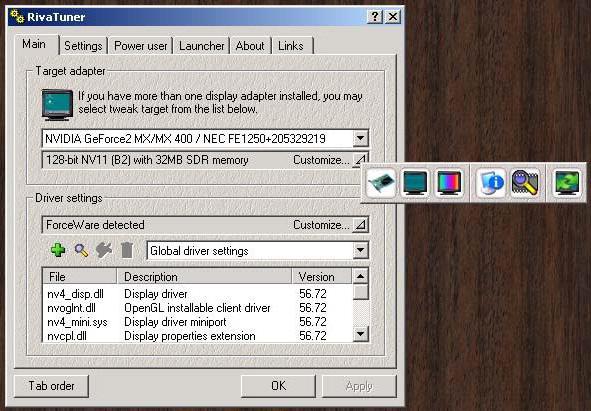 റഷ്യൻ ഭാഷയുടെ അഭാവമാണ് RivaTuner-ന്റെ പോരായ്മ, ആരാണ് പ്രോഗ്രാം വികസിപ്പിക്കുന്നതെന്ന് നിങ്ങൾ ഓർക്കുകയാണെങ്കിൽ അത് വളരെ വിചിത്രമായി തോന്നുന്നു. എന്നിരുന്നാലും, ഇത് അത്തരമൊരു പ്രശ്നമല്ല, പ്രത്യേകിച്ചും ഇന്റർനെറ്റിൽ ഈ ആപ്ലിക്കേഷനായി നിങ്ങൾക്ക് ധാരാളം നിർദ്ദേശങ്ങൾ കണ്ടെത്താൻ കഴിയും.
റഷ്യൻ ഭാഷയുടെ അഭാവമാണ് RivaTuner-ന്റെ പോരായ്മ, ആരാണ് പ്രോഗ്രാം വികസിപ്പിക്കുന്നതെന്ന് നിങ്ങൾ ഓർക്കുകയാണെങ്കിൽ അത് വളരെ വിചിത്രമായി തോന്നുന്നു. എന്നിരുന്നാലും, ഇത് അത്തരമൊരു പ്രശ്നമല്ല, പ്രത്യേകിച്ചും ഇന്റർനെറ്റിൽ ഈ ആപ്ലിക്കേഷനായി നിങ്ങൾക്ക് ധാരാളം നിർദ്ദേശങ്ങൾ കണ്ടെത്താൻ കഴിയും.
ATI ട്രേ ടൂളുകൾ
എടിഐ ട്രേ ടൂൾസ് എന്ന എഎംഡി ഗ്രാഫിക്സ് കാർഡ് ഓവർക്ലോക്കിംഗ് പ്രോഗ്രാമിന് ലളിതവും ഉണ്ട് വ്യക്തമായ ഇന്റർഫേസ്. ഇത് സിസ്റ്റം ട്രേയിൽ പ്രവർത്തിക്കുകയും ഗ്രാഫിക്സ് അഡാപ്റ്റർ താഴ്ന്ന തലത്തിൽ മികച്ചതാക്കാൻ നിങ്ങളെ അനുവദിക്കുകയും ചെയ്യുന്നു.
ഓവർക്ലോക്കിംഗ് ടാബ് തുറക്കുന്നതിലൂടെ, മെമ്മറിയും കോറും ഉപയോഗിച്ച് നിങ്ങൾക്ക് വീഡിയോ കാർഡിന്റെ ആവൃത്തി മാറ്റാനും സമയക്രമം തത്സമയം കാലിബ്രേറ്റ് ചെയ്യാനും നിർണ്ണയിക്കാനും കഴിയും. പരമാവധി ആവൃത്തിഉപകരണങ്ങൾ. ഓവർക്ലോക്കിംഗ് സമയത്ത് ആർട്ടിഫാക്റ്റുകളുടെ സാന്നിധ്യത്തിനായി ഒരു ബിൽറ്റ്-ഇൻ ടെസ്റ്റ് പ്രോഗ്രാമിന് ഉണ്ട്, പ്രൊഫൈലുകളും മറ്റ് ഉപയോഗപ്രദമായ പ്രവർത്തനങ്ങളും സൃഷ്ടിക്കുന്നതിനുള്ള ഒരു വിഭാഗം.
വഴിയിൽ, ഒരു വീഡിയോ കാർഡ് ഓവർലോക്ക് ചെയ്യുന്നതിനുള്ള ഈ പ്രോഗ്രാം മാറ്റിസ്ഥാപിക്കുന്നു സ്റ്റാൻഡേർഡ് മെനു ATI-ൽ നിന്നുള്ള ക്രമീകരണങ്ങൾ. മാത്രമല്ല, ഇത് അവയെ ഗണ്യമായി വികസിപ്പിക്കുകയും ആന്റി-അലിയാസിംഗ്, ടെക്സ്ചർ ക്വാളിറ്റി, ഫിൽട്ടറിംഗ് മുതലായവ പോലുള്ള പാരാമീറ്ററുകൾ മാറ്റാൻ നിങ്ങളെ അനുവദിക്കുകയും ചെയ്യുന്നു.
ATI ട്രേ ടൂളുകളുടെ പ്രധാന പോരായ്മ റഷ്യൻ ഭാഷയുടെ അഭാവമാണ്. എന്നിരുന്നാലും, വീണ്ടും, ഇത് അത്തരമൊരു പ്രശ്നമല്ല.
ATITool
ATITool മറ്റൊന്നാണ് നല്ല പരിപാടിഎഎംഡി വീഡിയോ കാർഡുകൾ ഓവർലോക്ക് ചെയ്യുന്നതിന്. ഗ്രാഫിക്സ് അഡാപ്റ്ററുകളുടെ താഴ്ന്ന നിലയിലുള്ള ഓവർക്ലോക്കിംഗിനായി ഇത് രൂപകൽപ്പന ചെയ്തിരിക്കുന്നു. മാത്രമല്ല, എല്ലാ ക്രമീകരണങ്ങളും ഒരു ചെറിയ മെനുവിലേക്ക് യോജിക്കുന്നു, അതിനാൽ ആപ്ലിക്കേഷൻ ഉപയോഗിക്കാൻ വളരെ എളുപ്പമാണ്.
കൂടാതെ, 2D-യിൽ നിന്ന് 3D-ലേക്ക് മോഡുകൾ മാറ്റുമ്പോൾ ഓവർക്ലോക്കിംഗ് സ്വയമേവ ഓണാക്കാനും ഓഫാക്കാനും പ്രോഗ്രാം നിങ്ങളെ അനുവദിക്കുന്നു. ഈ സവിശേഷത വീഡിയോ കാർഡിന്റെ ഉറവിടങ്ങളെ ഗണ്യമായി സംരക്ഷിക്കുന്നു, അത് ആവശ്യമുള്ളപ്പോൾ മാത്രം വർദ്ധിച്ച ലോഡ് ഉപയോഗിച്ച് പ്രവർത്തിക്കാൻ തുടങ്ങുന്നു.
 ATITool-ന് ഒരു ബിൽറ്റ്-ഇൻ ബെഞ്ച്മാർക്ക് ഉണ്ടെന്നതും ശ്രദ്ധിക്കേണ്ടതാണ്. നിങ്ങളുടെ ഗ്രാഫിക്സ് അഡാപ്റ്ററിന്റെ പ്രകടനവും സ്ഥിരതയും തത്സമയം പരിശോധിക്കാൻ ഇത് നിങ്ങളെ അനുവദിക്കുന്നു, ഇത് ഓവർക്ലോക്ക് ചെയ്യുമ്പോൾ വളരെ ഉപയോഗപ്രദമാണ്.
ATITool-ന് ഒരു ബിൽറ്റ്-ഇൻ ബെഞ്ച്മാർക്ക് ഉണ്ടെന്നതും ശ്രദ്ധിക്കേണ്ടതാണ്. നിങ്ങളുടെ ഗ്രാഫിക്സ് അഡാപ്റ്ററിന്റെ പ്രകടനവും സ്ഥിരതയും തത്സമയം പരിശോധിക്കാൻ ഇത് നിങ്ങളെ അനുവദിക്കുന്നു, ഇത് ഓവർക്ലോക്ക് ചെയ്യുമ്പോൾ വളരെ ഉപയോഗപ്രദമാണ്.
പ്രോഗ്രാമിന്റെ പോരായ്മകൾ റഷ്യൻ ഭാഷയ്ക്കുള്ള പിന്തുണയുടെ അഭാവമാണ് നല്ല ക്രമീകരണങ്ങൾവീഡിയോ കാർഡുകൾ.
Rage3D ട്വീക്ക്
ഓവർക്ലോക്കിംഗ് പ്രോഗ്രാമിന്റെ പ്രധാന നേട്ടം റേഡിയൻ വീഡിയോ കാർഡുകൾ Rage3D ട്വീക്ക് എന്ന് വിളിക്കുന്നത് അവളാണ് നല്ല അനുയോജ്യതപലരോടൊപ്പം ആധുനിക ഉപകരണങ്ങൾ. ആപ്ലിക്കേഷൻ ഇൻസ്റ്റാൾ ചെയ്ത ശേഷം, സിസ്റ്റം ട്രേയിൽ ഒരു ഐക്കൺ ദൃശ്യമാകുന്നു, അതിൽ ക്ലിക്ക് ചെയ്താൽ പ്രധാന മെനു തുറക്കും. കൃത്യമായി ഒരേ ക്രമീകരണങ്ങൾ പ്രോപ്പർട്ടികളിൽ സംയോജിപ്പിച്ചിരിക്കുന്നു വിൻഡോസ് മോണിറ്റർ, ഇത് പ്രോഗ്രാം ഉപയോഗിക്കുന്നത് കൂടുതൽ സൗകര്യപ്രദമാക്കുന്നു.
പ്രോഗ്രാമിന്റെ പ്രധാന മെനുവിലെ എല്ലാ ടാബുകളിലും, ഏറ്റവും രസകരമായത് ഓവർലോക്കറാണ്. നിങ്ങൾക്ക് അതിന്റെ പേരിൽ നിന്ന് ഊഹിക്കാൻ കഴിയുന്നത് പോലെ, വീഡിയോ കാർഡ് ഓവർലോക്ക് ചെയ്യുന്നതിനുള്ള ഉത്തരവാദിത്തവും ഗ്രാഫിക്സ് അഡാപ്റ്ററിന്റെ ആവൃത്തി മാറ്റാനും മെമ്മറി ടൈമിംഗുകൾ ക്രമീകരിക്കാനും വ്യത്യസ്ത സാഹചര്യങ്ങൾക്കായി പ്രൊഫൈലുകൾ സൃഷ്ടിക്കാനും നിങ്ങളെ അനുവദിക്കുന്നു.
റഷ്യൻ ഭാഷയുടെ അഭാവവും അൽപ്പം ആശയക്കുഴപ്പമുണ്ടാക്കുന്ന ഇന്റർഫേസും മാത്രമാണ് Rage3D ട്വീക്കിന്റെ ഒരേയൊരു പോരായ്മ.
എൻവിഡിയ ഇൻസ്പെക്ടർ
ഏറ്റവും കൂടുതൽ ഒന്ന് ജനപ്രിയ പ്രോഗ്രാമുകൾജിഫോഴ്സ് വീഡിയോ കാർഡുകൾ ഓവർലോക്ക് ചെയ്യുന്നതിനുള്ളതാണ് എൻവിഡിയ ഇൻസ്പെക്ടർ. അതിൽ നിങ്ങൾക്ക് വിശദമായി കണ്ടെത്താൻ മാത്രമല്ല സവിശേഷതകൾനിങ്ങളുടെ ഉപകരണം, മാത്രമല്ല അതിന്റെ ആവൃത്തി, വോൾട്ടേജ്, ക്ലോക്ക് സ്പീഡ്, ഷേഡർ ആവൃത്തി എന്നിവയും മാറ്റുക.
 കൂടാതെ, വീഡിയോ കാർഡ് കൂളറിന്റെ റൊട്ടേഷൻ വേഗത ക്രമീകരിക്കാൻ എൻവിഡിയ ഇൻസ്പെക്ടർ നിങ്ങളെ അനുവദിക്കുന്നു (ഈ പ്രവർത്തനത്തെ പിന്തുണയ്ക്കുന്ന മോഡലുകൾക്ക്), ഇത് ഓവർക്ലോക്ക് ചെയ്യുമ്പോൾ വളരെ ഉപയോഗപ്രദമാണ്. കൂടാതെ, പ്രോഗ്രാമിൽ നിങ്ങൾക്ക് തത്സമയം ഉപകരണത്തിന്റെ താപനില നിരീക്ഷിക്കാൻ കഴിയും.
കൂടാതെ, വീഡിയോ കാർഡ് കൂളറിന്റെ റൊട്ടേഷൻ വേഗത ക്രമീകരിക്കാൻ എൻവിഡിയ ഇൻസ്പെക്ടർ നിങ്ങളെ അനുവദിക്കുന്നു (ഈ പ്രവർത്തനത്തെ പിന്തുണയ്ക്കുന്ന മോഡലുകൾക്ക്), ഇത് ഓവർക്ലോക്ക് ചെയ്യുമ്പോൾ വളരെ ഉപയോഗപ്രദമാണ്. കൂടാതെ, പ്രോഗ്രാമിൽ നിങ്ങൾക്ക് തത്സമയം ഉപകരണത്തിന്റെ താപനില നിരീക്ഷിക്കാൻ കഴിയും.
NVIDIA ഇൻസ്പെക്ടറുടെ പ്രധാന പോരായ്മ അതിന്റെ വളരെ ആശയക്കുഴപ്പത്തിലാക്കുന്ന ഇന്റർഫേസാണ്, റഷ്യൻ ഭാഷാ പിന്തുണയുടെ അഭാവം കാരണം, ഓരോ ഉപയോക്താവിനും മനസ്സിലാക്കാൻ കഴിയില്ല.
RAD ലിങ്കർ
നന്നായി ഏറ്റവും പുതിയ പ്രോഗ്രാംഒരു വീഡിയോ കാർഡ് ഓവർലോക്ക് ചെയ്യുന്നതിന്, ഈ ലേഖനത്തിൽ ചർച്ച ചെയ്യപ്പെടുന്ന RAD ലിങ്കർ ആണ്. ഇത് എടിഐ ഉപകരണങ്ങൾക്കായി രൂപകൽപ്പന ചെയ്തിരിക്കുന്നു, കൂടാതെ അവബോധജന്യമായ ഇന്റർഫേസ് ടാബുകളായി തിരിച്ചിരിക്കുന്നു, അതിനാൽ ഇത് മനസ്സിലാക്കാൻ വളരെ എളുപ്പമാണ്.
ആപ്ലിക്കേഷന്റെ കഴിവുകൾ വളരെ സമ്പന്നമാണ്, എന്നിരുന്നാലും ചെറിയ വലിപ്പം. കോറിന്റെയും മെമ്മറിയുടെയും ക്ലോക്ക് ഫ്രീക്വൻസി മാറ്റാനും അത് സമന്വയിപ്പിക്കാനും പ്രോഗ്രാം നിങ്ങളെ അനുവദിക്കുന്നു ഓട്ടോമാറ്റിക് മോഡ്, പ്രൊഫൈലുകൾ സൃഷ്ടിക്കുക, കൂടാതെ നിർമ്മിക്കുക യാന്ത്രിക സജ്ജീകരണംചില ജനപ്രിയ കമ്പ്യൂട്ടർ ഗെയിമുകൾക്കായി.
 മുകളിൽ പറഞ്ഞവയ്ക്ക് പുറമേ, RAD ലിങ്കർ സ്കിന്നുകളെ പിന്തുണയ്ക്കുന്നു. തത്വത്തിൽ, ഈ ഫംഗ്ഷൻ ഒരു പ്രായോഗിക നേട്ടവും നൽകുന്നില്ല, പക്ഷേ പ്രോഗ്രാം ഇന്റർഫേസ് യഥാർത്ഥമാക്കാൻ ഇത് നിങ്ങളെ അനുവദിക്കുന്നു.
മുകളിൽ പറഞ്ഞവയ്ക്ക് പുറമേ, RAD ലിങ്കർ സ്കിന്നുകളെ പിന്തുണയ്ക്കുന്നു. തത്വത്തിൽ, ഈ ഫംഗ്ഷൻ ഒരു പ്രായോഗിക നേട്ടവും നൽകുന്നില്ല, പക്ഷേ പ്രോഗ്രാം ഇന്റർഫേസ് യഥാർത്ഥമാക്കാൻ ഇത് നിങ്ങളെ അനുവദിക്കുന്നു.
വീഡിയോ കാർഡുകൾ ഓവർക്ലോക്കുചെയ്യുന്നതിനുള്ള മിക്ക ആപ്ലിക്കേഷനുകളും പോലെ, RAD ലിങ്കർ റഷ്യൻ ഭാഷയെ പിന്തുണയ്ക്കുന്നില്ല. എന്നിരുന്നാലും, പ്രോഗ്രാം തന്നെ വളരെ ലളിതമാണ്, ഇത് ഗുരുതരമായ പ്രശ്നമല്ല.
സുരക്ഷയും അനന്തരഫലങ്ങളും
തെറ്റായ കൈകളിലെ ഒരു വീഡിയോ കാർഡ് ഓവർക്ലോക്കിംഗ് പ്രോഗ്രാമിന് നിങ്ങളുടെ കമ്പ്യൂട്ടറിൽ ഒരു ക്രൂരമായ തമാശ കളിക്കാൻ കഴിയും. ഗ്രാഫിക്സ് അഡാപ്റ്ററിന്റെ പ്രകടനം മെച്ചപ്പെടുത്തുന്നതിലൂടെ, വർദ്ധിച്ച ലോഡിന് കീഴിൽ പ്രവർത്തിക്കാൻ നിങ്ങൾ അത് നിർബന്ധിക്കും, ഇത് അമിതമായി ചൂടാക്കുന്നതിന് കാരണമാകുന്നു. വീഡിയോ കാർഡിന്റെ താപനില ആവശ്യത്തിന് ഉയർന്നതാണെങ്കിൽ, അത് കേവലം കത്തിത്തീരുകയും മറ്റ് ഉപകരണങ്ങൾക്ക് ദോഷം വരുത്തുകയും ചെയ്യും. ഇത് സംഭവിക്കുന്നത് തടയാൻ, ഇനിപ്പറയുന്നവ ഓർമ്മിക്കുക:
- പെട്ടെന്നുള്ള കുതിപ്പിൽ നിങ്ങളുടെ വീഡിയോ കാർഡിന്റെ പ്രകടനം ഒരിക്കലും വർദ്ധിപ്പിക്കരുത്. ത്വരണം ക്രമേണ ചെയ്യണം.
- നിങ്ങളുടെ ഗ്രാഫിക്സ് അഡാപ്റ്ററിന്റെ താപനില എപ്പോഴും നിരീക്ഷിക്കുക. ഇത് അമിതമായി ചൂടാകുകയാണെങ്കിൽ, നിങ്ങൾ ഉടൻ തന്നെ നിങ്ങളുടെ കമ്പ്യൂട്ടർ ഓഫ് ചെയ്യണം, GPU തണുക്കാൻ അനുവദിക്കുക, തുടർന്ന് ഓവർക്ലോക്ക് റദ്ദാക്കുക.
- നിങ്ങളുടെ കമ്പ്യൂട്ടറിൽ ഒരു വീഡിയോ കാർഡ് ഓവർലോക്ക് ചെയ്യുന്നതിനുള്ള ഒരു പ്രോഗ്രാം ഇൻസ്റ്റാൾ ചെയ്യുന്നതിനുമുമ്പ്, തീമാറ്റിക് സൈറ്റുകളിലും ഫോറങ്ങളിലും അതിനെക്കുറിച്ചുള്ള വിവരങ്ങൾ വായിക്കുക. ഇത് അതിന്റെ പ്രധാന പ്രവർത്തനങ്ങളുമായി പരിചയപ്പെടാൻ നിങ്ങളെ അനുവദിക്കും.
 അടിസ്ഥാനപരമായി അതാണ്. ഇവ ഓർക്കുന്നു ലളിതമായ നിയമങ്ങൾഅവരെ പിന്തുടർന്ന്, നിങ്ങളുടെ ഉപകരണങ്ങൾ അപകടപ്പെടുത്തില്ല.
അടിസ്ഥാനപരമായി അതാണ്. ഇവ ഓർക്കുന്നു ലളിതമായ നിയമങ്ങൾഅവരെ പിന്തുടർന്ന്, നിങ്ങളുടെ ഉപകരണങ്ങൾ അപകടപ്പെടുത്തില്ല.
ഹലോ, പ്രിയ വായനക്കാരേ! ഒരു കാരണത്താലാണ് നിങ്ങൾ ഇവിടെ വന്നത് എന്ന് ഞാൻ കരുതുന്നു. മിക്കവാറും, നിങ്ങൾ കളിപ്പാട്ടങ്ങളുമായി കളിക്കുമ്പോൾ ഗ്രാഫിക്സിൽ നിങ്ങൾ തൃപ്തനല്ല. ഞാൻ ശരിയാണ്? അപ്പോൾ നിങ്ങൾ ശരിയായ സ്ഥലത്ത് എത്തിയിരിക്കുന്നു! നിങ്ങൾ ഇവിടെയുള്ള വിഷയവുമായി ബന്ധപ്പെട്ട എല്ലാ സൂക്ഷ്മതകളെക്കുറിച്ചും ഞാൻ നിങ്ങളോട് പറയും. ഒരു വീഡിയോ കാർഡ് ഓവർക്ലോക്ക് ചെയ്യുന്നതിനുള്ള ഒരു പ്രോഗ്രാം - എല്ലാത്തിനുമുപരി, അതിനാണ് നിങ്ങൾ ഇവിടെ വന്നത്? ഞാൻ അങ്ങനെ ഊഹിക്കുന്നു. അതിനാൽ നമുക്ക് കാര്യത്തിലേക്ക് ഇറങ്ങാം!
മുന്നറിയിപ്പ്! എല്ലാം തുടർ പ്രവർത്തനങ്ങൾനിങ്ങളുടെ സ്വന്തം അപകടത്തിലും അപകടത്തിലും നിങ്ങൾ ചെയ്യുന്നു. നിങ്ങളുടെ വസ്തുവകകൾക്ക് ഉണ്ടായേക്കാവുന്ന നാശത്തിന് ഞാൻ ഉത്തരവാദിയല്ല. പൊതുവേ, ഓവർക്ലോക്കിംഗ് എന്ന ആശയം എനിക്ക് ഇഷ്ടമല്ല, ഇതിനായി പലപ്പോഴും ഉപയോഗിക്കുന്ന ഒരു പ്രോഗ്രാം മാത്രമാണ് ഈ ലേഖനം വിവരിക്കുന്നത്.
നിങ്ങൾക്ക് ഒരു ലാപ്ടോപ്പ് ഉണ്ടെങ്കിൽ, ഒന്നും ഓവർലോക്ക് ചെയ്യാൻ പോലും ശ്രമിക്കരുത്, 90 ശതമാനവും നിങ്ങളുടെ കമ്പ്യൂട്ടർ കത്തിക്കും. ഇതൊരു നഗ്നമായ പ്രസ്താവനയല്ല; റിപ്പയർ സേവനങ്ങൾ നൽകുന്ന സ്ഥിതിവിവരക്കണക്കുകളാണിത്.
താങ്കളുടെ കയ്യില് ഉണ്ടെങ്കില് ഡെസ്ക്ടോപ്പ് കമ്പ്യൂട്ടർനിങ്ങൾ ഓവർക്ലോക്ക് ചെയ്യേണ്ടതുണ്ട് - അപ്പോൾ ഇത് തികച്ചും സാദ്ധ്യമാണ്. എന്നാൽ ആദ്യം, നിങ്ങൾക്ക് അത് ശരിക്കും ആവശ്യമാണെന്ന് ഉറപ്പാക്കുക. സാധ്യമെങ്കിൽ പുതിയത് വാങ്ങുക, കൂടുതൽ ശക്തമായ വീഡിയോ അഡാപ്റ്റർ, തുടർന്ന് ഇത് നന്നായി ചെയ്യുക.
പഴയത് ഏത് ഇന്റർനെറ്റ് ബുള്ളറ്റിൻ ബോർഡിലും വിൽക്കാം. എന്നാൽ നമുക്ക് വെള്ളം ഒഴിച്ച് ബിസിനസ്സിനെക്കുറിച്ച് സംസാരിക്കരുത്.
എന്തായാലും വീഡിയോ കാർഡ് ഓവർക്ലോക്കിംഗ് എന്താണ്? സംസാരിക്കുന്നു ലളിതമായ ഭാഷയിൽ- ഇത് അതിന്റെ പ്രവർത്തനത്തിന്റെ ആവൃത്തിയിലെ വർദ്ധനവാണ്, അല്ലെങ്കിൽ അതിന്റെ നോഡുകൾ, അതുപോലെ തന്നെ, ഏകദേശം പറഞ്ഞാൽ, ഉയർന്ന താപനിലയിലും പരമാവധി പരിധിയിലും പ്രവർത്തിക്കാൻ ചിപ്സെറ്റ് ശീലമാക്കുന്നു. ഇതുവഴി നിങ്ങൾക്ക് ഗെയിമുകളിൽ ഒരു ജോഡി അല്ലെങ്കിൽ ഒരു ഡസൻ അധിക എഫ്പിഎസ് പോലും ചേർക്കാനാകും.
ഈ നടപടിക്രമത്തിനായി ഒരു വലിയ തുക സോഫ്റ്റ്വെയർ ഉണ്ട്. എന്നാൽ ഞാൻ ഏറ്റവും മികച്ചതും ജനപ്രിയവുമായ ഒന്നിൽ ശ്രദ്ധ കേന്ദ്രീകരിക്കും, ഏറ്റവും പ്രധാനമായി, ഇത് പ്രവർത്തിക്കുന്നു.
MSI ആഫ്റ്റർബർണർ യൂട്ടിലിറ്റി
എന്റെ അഭിപ്രായത്തിൽ, ഈ പ്രോഗ്രാം തികച്ചും മനസ്സിലാക്കാവുന്നതേയുള്ളൂ, അത് പലർക്കും നേരിടാൻ കഴിയും. ഓരോ മോഡലിനും ഗ്രാഫിക്സ് അഡാപ്റ്റർ ചിപ്സെറ്റ് ഒപ്റ്റിമൈസ് ചെയ്യുന്നത് അതിന്റേതായ പോരായ്മകളോടെയാണെന്ന് നിങ്ങൾ മനസ്സിലാക്കേണ്ടതുണ്ട്. ഞങ്ങൾ ഏറ്റവും പ്രശസ്തമായ വീഡിയോ കാർഡ് നിർമ്മാതാക്കളെ നോക്കും. എന്നാൽ ആദ്യം, തീർച്ചയായും, നിങ്ങൾ പ്രോഗ്രാം തന്നെ ഡൗൺലോഡ് ചെയ്യേണ്ടതുണ്ട് + MSI Kombustor പോലുള്ള ഒരു ആഡ്-ഓൺ.
 | |
| Msi Afterburner ഡൗൺലോഡ് ചെയ്യുക | Kombustor ഡൗൺലോഡ് ചെയ്യുക |
മിക്കപ്പോഴും അവ ഒരു ഇൻസ്റ്റാളറിൽ ഉടനടി വരുന്നു. സോഫ്റ്റ്വെയർ ഇൻസ്റ്റാൾ ചെയ്തു. നമുക്ക് പോകാം!
പ്രോഗ്രാം ഇങ്ങനെയാണ് കാണപ്പെടുന്നത്.

ചിത്രം വിവിധ ഡാറ്റ കാണിക്കുന്നു. ഇടത് സർക്കിൾ മുകളിൽ ഗ്രാഫിക്സ് അഡാപ്റ്ററിന്റെ മൈക്രോപ്രൊസസറിന്റെ തന്നെ ആവൃത്തി കാണിക്കുന്നു (അതേ ഡാറ്റയുടെ സ്കെയിലിന്റെ വലതുവശത്ത് ചെറുതായി വലതുവശത്ത്, ക്രമീകരണത്തിനുള്ള സ്ലൈഡറുകൾ).
വലത് സർക്കിൾ വോൾട്ടേജ് കാണിക്കുന്നു, അത് ഒരു സാഹചര്യത്തിലും മാറ്റരുത്, താപനില സൂചിപ്പിച്ചിരിക്കുന്നു, അത് നിരന്തരം നിരീക്ഷിക്കേണ്ടതുണ്ട്. സർക്കിളുകൾക്കിടയിൽ, വെളുത്ത ഫോണ്ടിൽ, നിങ്ങളുടെ കാർഡ് സൂചിപ്പിച്ചിരിക്കുന്നു (ഇൻ ഈ സാഹചര്യത്തിൽ GeForse GTX 650 Ti), ഇൻസ്റ്റാൾ ചെയ്ത വീഡിയോ ഡ്രൈവറിന്റെ പതിപ്പ് ചുവടെ സൂചിപ്പിച്ചിരിക്കുന്നു.
ഉപകരണം സാന്താ ക്ലാരയിൽ നിന്നുള്ള ആൺകുട്ടികളിൽ നിന്നുള്ളതാണ്.
ഏറ്റവും ജനപ്രിയമായ നിർമ്മാതാവായ എൻവിഡിയയെക്കുറിച്ച് ഞങ്ങൾ സംസാരിക്കുമെന്ന് നിങ്ങൾ ഇതിനകം ഊഹിച്ചതായി ഞാൻ കരുതുന്നു. കോളങ്ങൾ ചിപ്സെറ്റിന്റെയും മെമ്മറിയുടെയും (കോർ, മെമ്മറി) ആവൃത്തികൾ കാണിക്കുന്നു.
ആരംഭിക്കുന്നതിന്, സ്ലൈഡർ നീക്കിക്കൊണ്ട് നമുക്ക് ഈ സൂചകങ്ങൾ വർദ്ധിപ്പിക്കാം, പക്ഷേ കൂടുതൽ അല്ല, ഓരോ അനുബന്ധ മൂല്യത്തിലേക്കും 10-18 മെഗാഹെർട്സ്. പ്രയോഗിക്കുക ബട്ടൺ അമർത്തുക (താഴെ വലത് കോണിലുള്ള മൂന്നിൽ ഒന്ന്). അതിനുശേഷം നിങ്ങൾ Kombuster"om പരിശോധിക്കണം, അത് മുകളിൽ ഡൗൺലോഡ് ചെയ്യാൻ ഞങ്ങൾ ശുപാർശ ചെയ്തു.
പരിശോധനയ്ക്കിടെ റെൻഡറിംഗ് മരവിപ്പിക്കാൻ തുടങ്ങുകയും പ്രവർത്തിക്കുന്നത് നിർത്തുകയും ചെയ്താൽ, ഈ ആവൃത്തി അനുയോജ്യമല്ല എന്നാണ് ഇതിനർത്ഥം, സൂചകങ്ങൾ അല്പം കുറയ്ക്കാൻ ശ്രമിക്കുക, പക്ഷേ ഇത് സംഭവിച്ചില്ലെങ്കിൽ, പ്രക്രിയ വിജയിച്ചു. നിങ്ങൾക്ക് സൂചകങ്ങൾ കൂടുതൽ വർദ്ധിപ്പിക്കാൻ ശ്രമിക്കാം, പക്ഷേ ചൂടാക്കൽ കാണുക, നിങ്ങൾക്ക് അഡാപ്റ്റർ കത്തിക്കാം, താപനില വളരെ ഉയർന്നതാണെന്ന് പ്രോഗ്രാം സാധാരണയായി മുന്നറിയിപ്പ് നൽകുന്നു.
മിക്ക കാർഡുകൾക്കും 80 ഡിഗ്രി സെൽഷ്യസിൽ കൂടാത്ത താപനില മാത്രമേ നേരിടാൻ കഴിയൂ എന്ന് ഓർക്കുക. എന്നാൽ ഓരോ വീഡിയോ കാർഡിനും അതിന്റേതായ ഉണ്ട് ഗുരുതരമായ താപനില. എന്റെ GTX 650 Ti-ൽ ഇത് 105 ഡിഗ്രിയാണ്. എങ്കിൽ അമിത ചൂടാക്കൽ, അപ്പോൾ നിങ്ങൾ സൂചകങ്ങൾ കുറയ്ക്കുക.
അതേ ടെസ്റ്ററിന് fps പരിശോധിക്കാൻ കഴിയും; സാധാരണ പരിധിക്കുള്ളിൽ ഏറ്റക്കുറച്ചിലുകൾ ഉണ്ടാകാത്തതും കുത്തനെ കുതിച്ചുയരാത്തതുമായ ഒരു സ്ഥിരമായ മൂല്യം അത് ഉൽപ്പാദിപ്പിക്കുകയാണെങ്കിൽ, പ്രക്രിയ വിജയകരമാണ്. ക്ലിക്ക് ചെയ്യുക വിൻഡോസ് ഐക്കൺഇടതുവശത്ത്, ഇത് ക്രമീകരണങ്ങൾ സംരക്ഷിക്കുകയും നിങ്ങൾ കമ്പ്യൂട്ടർ ഓണാക്കുമ്പോഴെല്ലാം അവ പ്രവർത്തിപ്പിക്കുകയും ചെയ്യുന്നു.
മുൻ കമ്പനിയുടെ പ്രധാന എതിരാളി.
വ്യക്തമായും, ഈ കാര്യങ്ങളെക്കുറിച്ച് അറിയാവുന്നവരും ഞങ്ങൾ സംസാരിക്കുന്നത് മനസ്സിലാക്കുന്നവരുമായ ആളുകൾ എഎംഡി ചിപ്സെറ്റുകൾറേഡിയൻ. വാസ്തവത്തിൽ, വർദ്ധിച്ചുവരുന്ന പ്രകടനത്തിന്റെ കാര്യത്തിൽ ഈ രണ്ട് വീഡിയോ കാർഡുകളും തമ്മിൽ വലിയ വ്യത്യാസമില്ല, ഒരേയൊരു കാര്യം നിങ്ങൾക്ക് 40 മെഗാഹെർട്സ് വേഗതയിൽ ഡ്രൈവ് ചെയ്യാൻ കഴിയും എന്നതാണ്. പരമാവധി താപനില 90 ഡിഗ്രി വരെ എത്താം. എന്നാൽ എഎംഡി ഒരു ഉദാഹരണമായി ഉപയോഗിച്ച്, എന്താണ് ചെയ്യാൻ പാടില്ല എന്ന് ഞങ്ങൾ നോക്കും. അതേ സമയം, ഞങ്ങൾ നിങ്ങൾക്ക് മറ്റൊരു പ്രോഗ്രാം ഇന്റർഫേസ് കാണിക്കും.

ഇങ്ങനെയാണ് കാണുന്നത് പഴയ ഇന്റർഫേസ്. ഫ്രീക്വൻസികൾ വർദ്ധിപ്പിക്കുന്നതിന്, മുമ്പത്തെ വീഡിയോ അഡാപ്റ്ററിലെ അതേ പാരാമീറ്ററുകൾ ഞങ്ങൾ ഉപയോഗിക്കുന്നു, ആരാണ്, കോർ, മെമ്മറി എന്നിവ മറന്നത്. മറ്റുള്ളവരെ സ്പർശിക്കരുത്, പ്രത്യേകിച്ച് വോൾട്ടേജ്, അല്ലാത്തപക്ഷം നിങ്ങൾ നിങ്ങളുടെ ഉപകരണം അനിവാര്യമായും നശിപ്പിക്കും.
ഇവിടെ താപനില വലതുവശത്ത് ദൃശ്യമാണ് മുകളിലെ മൂല, രണ്ടാമത്തെ വിൻഡോ, റഷ്യൻ ഭാഷയിൽ പോലും എഴുതിയിരിക്കുന്നു. നിങ്ങൾ പാരാമീറ്ററുകൾ വളരെയധികം വർദ്ധിപ്പിക്കുകയാണെങ്കിൽ എന്ത് സംഭവിക്കുമെന്ന് നമുക്ക് സംസാരിക്കാം. ഒരുപക്ഷേ നമ്മുടെ പ്രിയപ്പെട്ടവൻ പുറത്തുവന്നേക്കാം നീല നിറമുള്ള സ്ക്രീൻ"മരണത്തിന്റെ".
![]()
ഇത് ഞങ്ങൾക്ക് നന്നായി അറിയാം, പക്ഷേ പരിഭ്രാന്തരാകരുത്, നിങ്ങളുടെ പിസി പുനരാരംഭിച്ച് സൂചകങ്ങൾ കുറയ്ക്കുക. മുകളിലുള്ള ടെസ്റ്ററിനെക്കുറിച്ച് ഞങ്ങൾ ഇതിനകം സംസാരിച്ചു, അത് പ്രവർത്തനത്തിൽ കാണിക്കാം. ഇതിനകം സൂചിപ്പിച്ചതുപോലെ, ഇതിനെ വിളിക്കുന്നു MSI യൂട്ടിലിറ്റിജ്വലനം. ഇത് എഫ്പിഎസും അതിന്റെ സ്ഥിരതയും പരിശോധിക്കുന്നു. അത് സമാരംഭിച്ച് "റൺ സ്ട്രെസ്..." എന്നതിൽ ക്ലിക്ക് ചെയ്യുക.

മുകളിലെ മൂലയിൽ, രണ്ടാമത്തെ വരിയിൽ, FPS എഴുതിയിരിക്കുന്നു, നിങ്ങൾ അതിന്റെ സ്ഥിരത നിരീക്ഷിക്കേണ്ടതുണ്ട്; അത് കുത്തനെ കുതിക്കുകയാണെങ്കിൽ, പാരാമീറ്ററുകൾ കുറയ്ക്കുക.

"സംരക്ഷിക്കുക" പ്രോഗ്രാമിന്റെ റെക്കോർഡിംഗ് ഫംഗ്ഷൻ പരാമർശിക്കേണ്ടതാണ്, അത് നിങ്ങളെ ഓർമ്മിക്കാൻ അനുവദിക്കുന്നു വിവിധ മോഡുകൾ, 5 വരെ വ്യത്യസ്ത മോഡുകൾ, കമ്പ്യൂട്ടർ ഓണാക്കിയ ശേഷം വേഗത്തിൽ ഓണാക്കാൻ കഴിയുന്നത്. അനുയോജ്യമായ ഓവർക്ലോക്കിംഗിനായി, ആവൃത്തികളിലെയും ടെസ്റ്റുകളിലെയും ഓരോ വർദ്ധനയ്ക്കും ശേഷം, ഒരു മണിക്കൂറോളം ശക്തമായ കളിപ്പാട്ടം ഉപയോഗിച്ച് നിങ്ങളുടെ അഡാപ്റ്റർ ചൂടാക്കുക.
അതേ സമയം, ഇടയ്ക്കിടെ കളിപ്പാട്ടം താഴ്ത്തി ചിപ്സെറ്റ് ചൂടാകുന്നത് കാണുക. വ്യതിയാനങ്ങളൊന്നും ഇല്ലെങ്കിൽ, കൂടുതൽ ഡ്രൈവ് ചെയ്യുക, തുടർന്ന് ഒരു മണിക്കൂർ വീണ്ടും കളിക്കുക. ഇത് പരിധിയിലേക്ക് ചൂടാക്കാതിരിക്കുന്നതാണ് ഉചിതം; പരിധി 90 ഡിഗ്രി ആണെങ്കിൽ, ഏകദേശം 80 ൽ നിർത്താൻ ശ്രമിക്കുക, അതുവഴി ഏതെങ്കിലും അൾട്രാ ഗെയിമിൽ നിന്നോ പ്രോഗ്രാമിൽ നിന്നോ കമ്പ്യൂട്ടർ വളരെയധികം "ആയാസം" സംഭവിക്കുകയാണെങ്കിൽ റിസർവ് ഉണ്ടായിരിക്കും.
ഓവർക്ലോക്കിംഗ് സാധാരണയായി ഒരു നിർദ്ദിഷ്ട ഗെയിമിനായി ചെയ്യുന്നതിനാൽ, അത് സഹായിക്കുമോ ഇല്ലയോ എന്നറിയാൻ വിവരങ്ങൾക്കായി ഇന്റർനെറ്റിൽ തിരയുന്നത് മൂല്യവത്താണ്. ചില ഗെയിമുകൾ പ്രോസസറിൽ തന്നെ കൂടുതൽ ലോഡ് ചെയ്യുന്നതിനാൽ, വീഡിയോ കാർഡിലല്ല, ഉപകരണത്തിൽ പ്രവർത്തിക്കുന്നതിൽ അർത്ഥമില്ല; ഗെയിം മരവിച്ചു, അത് തുടരും.
പ്രോസസർ പ്രകടനം വർദ്ധിപ്പിക്കുന്നത് തികച്ചും വ്യത്യസ്തമായ ഒരു കഥയാണ്, അത് ഞങ്ങൾ ഇവിടെ സംസാരിക്കില്ല, കൂടാതെ, ഇത് വളരെ വലിയ അപകടസാധ്യതയാണ്.
എല്ലാവർക്കും വളരെ നന്ദി, പ്രിയ സുഹൃത്തുക്കളെ! നിങ്ങളുടെ ഉപകരണം ഓവർലോക്ക് ചെയ്യാൻ എന്റെ ലേഖനം നിങ്ങളെ സഹായിക്കുമെന്ന് ഞാൻ പ്രതീക്ഷിക്കുന്നു.
എന്നാൽ നിങ്ങളുടെ വീഡിയോ കാർഡിലെ മാറ്റങ്ങളുമായി ബന്ധപ്പെട്ട പ്രക്രിയകൾക്ക് നിങ്ങൾ മാത്രമാണ് ഉത്തരവാദിയെന്ന് ഓർക്കുക. നിങ്ങളുടെ ഉപകരണം നശിപ്പിക്കാനുള്ള ഉയർന്ന സാധ്യതയുണ്ട്. നിങ്ങൾ പുതിയൊരെണ്ണം വാങ്ങേണ്ടിവരും, അല്ലെങ്കിൽ ബോർഡിന് കേടുപാടുകൾ വരുത്തിയേക്കാം, ഇത് വളരെ വലിയ ചെലവുകൾക്ക് കാരണമാകും. എന്നാൽ ഞങ്ങൾ വിവരിച്ച അൽഗോരിതം അനുസരിച്ച് നിങ്ങൾ പ്രവർത്തിക്കുകയാണെങ്കിൽ, പ്രശ്നങ്ങളൊന്നും ഉണ്ടാകില്ല. നല്ലതുവരട്ടെ!
ഹലോ പ്രിയ വായനക്കാർ. നിങ്ങൾക്ക് ഒരു ഓവർക്ലോക്കിംഗ് പ്രോഗ്രാം എവിടെ നിന്ന് ലഭിക്കും എന്നതിനെക്കുറിച്ച് ഇന്ന് ഞാൻ നിങ്ങളോട് പറയാൻ ആഗ്രഹിക്കുന്നു എൻവിഡിയ വീഡിയോ കാർഡുകൾ. തീർച്ചയായും, ഞങ്ങൾ ഇതിനകം വിവരിച്ച പ്രോഗ്രാം നിങ്ങൾക്ക് ഉപയോഗിക്കാം MSI ആഫ്റ്റർബേണർ(നിങ്ങൾക്ക് ഇതിനെക്കുറിച്ച് കൂടുതൽ വായിക്കാൻ കഴിയും), എന്നാൽ നിങ്ങളുടെ നേറ്റീവ് വീഡിയോ കാർഡിനായി പ്രത്യേകം വികസിപ്പിച്ച സോഫ്റ്റ്വെയർ ഉപയോഗിക്കുന്നതാണ് നല്ലത്.
ഒരു വീഡിയോ കാർഡ് ഓവർക്ലോക്ക് ചെയ്യുന്നത് ഏറ്റവും കൂടുതൽ കളിക്കാൻ ആഗ്രഹിക്കുന്ന ഗെയിമർമാർക്ക് ഒരു പ്രധാന പ്രശ്നമാണ് ഏറ്റവും പുതിയ പതിപ്പുകൾഗെയിമുകൾ, എന്നാൽ ഗ്രാഫിക്സുമായി നേരിട്ട് ബന്ധപ്പെട്ടിരിക്കുന്ന പ്രോഗ്രാമർമാർക്കും ഡിസൈനർമാർക്കും ഈ പ്രശ്നം അവഗണിക്കില്ല. നിർഭാഗ്യവശാൽ, ഗെയിമുകൾ പുറത്തുവരുന്നതിനേക്കാൾ വളരെ വേഗത്തിൽ നിങ്ങളുടെ ഹാർഡ്വെയർ കാലഹരണപ്പെടും. അര വർഷം - നിങ്ങൾക്ക് ഇതിനകം വാങ്ങാം പുതിയ വീഡിയോ കാർഡ്, കാരണം ഇത് ഇതിനകം തന്നെ തകരാറുകളുള്ള ഏറ്റവും പുതിയ ഗെയിമുകളോ പ്രോഗ്രാമുകളോ പ്രവർത്തിപ്പിക്കുന്നു. ഇവിടെയാണ് ത്വരിതപ്പെടുത്തൽ പ്രോഗ്രാമുകൾ ഞങ്ങളുടെ സഹായത്തിലേക്ക് വരുന്നത്, അതിന്റെ സഹായത്തോടെ ജിപിയു, ഷേഡറുകൾ, വോൾട്ടേജ് എന്നിവയുടെ ആവൃത്തി വർദ്ധിപ്പിച്ച് നിങ്ങളുടെ വീഡിയോ കാർഡിന്റെ കഴിവുകൾ ചെറുതായി വികസിപ്പിക്കാൻ കഴിയും.
ഞാൻ ഒരുപാട് സംസാരിച്ചു തുടങ്ങി. പകരം കാര്യത്തിലേക്ക് കടക്കാം. ഓവർക്ലോക്കിംഗിനായി ഞങ്ങൾ ഉപയോഗിക്കുന്ന പ്രോഗ്രാമിനെ എൻവിഡിയ ഇൻസ്പെക്ടർ എന്ന് വിളിക്കുന്നു. ലിങ്ക് പിന്തുടർന്ന് നിങ്ങൾക്ക് ഇത് ഡൗൺലോഡ് ചെയ്യാം .

പ്രോഗ്രാം ഇൻസ്റ്റാൾ ചെയ്യുക (ഇൻസ്റ്റാളേഷൻ ബുദ്ധിമുട്ടുകൾ ഉണ്ടാക്കില്ല) അത് പ്രവർത്തിപ്പിക്കുക. ഇത് നിങ്ങളുടെ വീഡിയോ കാർഡിനെക്കുറിച്ചുള്ള എല്ലാത്തരം വിവരങ്ങളും ഉടനടി നൽകും. ബട്ടണും ഫീൽഡും എന്താണ് അർത്ഥമാക്കുന്നത് എന്ന് മനസിലാക്കാൻ നിങ്ങളെ സഹായിക്കുന്നതിന്, ഞങ്ങൾ നിങ്ങൾക്ക് ഒരു ചെറിയ വിവരണം നൽകും:
- നിങ്ങളുടെ ഗ്രാഫിക്സ് അഡാപ്റ്ററിന്റെ പേര്.
- പ്രോസസ്സർ തരം ജിപിയു
- ഇൻസ്റ്റാൾ ചെയ്ത ഷേഡറുകളുടെ തരം
- ഉപയോഗിച്ച മെമ്മറിയുടെ തരം
- വീഡിയോ കാർഡ് മെമ്മറി ശേഷി
- ഡ്രൈവർ പതിപ്പ്
- GPU താപനില.
- GPU വോൾട്ടേജ്.
- തണുത്ത ഭ്രമണ വേഗത (ശതമാനത്തിൽ)
- ഫാൻ വേഗത
- ഓവർക്ലോക്കിംഗ് സമയത്ത് വീഡിയോ കാർഡിന് ലഭിക്കുന്ന ക്രമീകരണങ്ങൾ മുഴുവൻ ബാറും ഹൈലൈറ്റ് ചെയ്യുന്നു. നിലവിലെ ക്ലോക്ക് - ജിപിയു ആവൃത്തി. മെമ്മറി - മെമ്മറി വോളിയം. ഷേഡറുകൾ - ഷേഡറുകളുടെ ആവൃത്തി.
- പോയിന്റ് 11-ന്റെ ശുപാർശിത പാരാമീറ്ററുകൾ.
- പോയിന്റ് 11 ന്റെ പാരാമീറ്ററുകൾ, നിർമ്മാതാവ് സജ്ജമാക്കി.
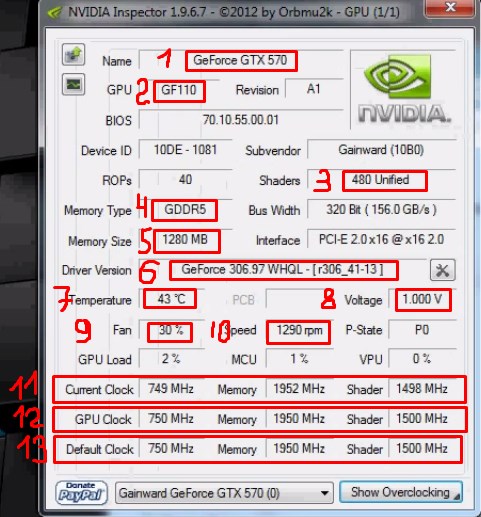
ഞങ്ങൾ ഇതുവരെ വീഡിയോ കാർഡ് ഓവർലോക്ക് ചെയ്തിട്ടില്ലാത്തതിനാൽ, പോയിന്റ് 11, 12 എന്നിവയുടെ പാരാമീറ്ററുകൾ ഒന്നുതന്നെയാണ്. ഇനി നമുക്ക് ഈ വിഷയത്തിന്റെ പ്രധാന ഭാഗത്തേക്ക് പോകാം - വീഡിയോ കാർഡ് ഓവർലോക്ക് ചെയ്യുന്നു.
പ്രധാനപ്പെട്ട നിരാകരണം: ഈ പോയിന്റ് മുതൽ, ഞങ്ങൾ നിങ്ങളോട് വിവരിക്കുന്നതെല്ലാം ശ്രദ്ധാപൂർവ്വം വായിക്കുക. അല്ലെങ്കിൽ, നിങ്ങൾ എന്തെങ്കിലും തെറ്റ് ചെയ്താൽ, നിങ്ങളുടെ വീഡിയോ കാർഡിന് കേടുപാടുകൾ സംഭവിക്കാം. ആദ്യം മുതൽ അവസാനം വരെ എല്ലാം വായിക്കാൻ ഞങ്ങൾ ശുപാർശ ചെയ്യുന്നു, അതിനുശേഷം മാത്രം ചെയ്യുക.
നമുക്ക് തുടങ്ങാം. ഓവർക്ലോക്ക് ചെയ്യുന്നതിന്, ജിപിയുവിലെ ആവൃത്തിയും വോൾട്ടേജും മാറ്റുന്നതിനുള്ള ഓപ്ഷനുകൾ വിൻഡോ തുറക്കേണ്ടതുണ്ട്. ഇത് ചെയ്യുന്നതിന്, "ഓവർലോക്കിംഗ് കാണിക്കുക" ബട്ടൺ ക്ലിക്ക് ചെയ്യുക.

അതിനുശേഷം നിങ്ങൾ വീഡിയോ കാർഡ് ക്രമീകരണം മാറ്റാൻ പോകുകയാണെന്ന് അറിയിക്കുന്ന ഒരു വിൻഡോ നിങ്ങളുടെ മുന്നിൽ പോപ്പ് അപ്പ് ചെയ്യും. ഞങ്ങള് സമ്മതിക്കുന്നു. അപ്പോൾ നിങ്ങൾ കാണും, വാസ്തവത്തിൽ, പ്രവർത്തന വിൻഡോഓവർക്ലോക്കിംഗിനായി, അത് ഇനിപ്പറയുന്ന ഓപ്ഷനുകൾ പ്രദർശിപ്പിക്കും:
- വീഡിയോ കാർഡിലെ കൂളറിന്റെ ഭ്രമണത്തിന്റെ ലെവൽ (വേഗത) സജ്ജമാക്കുന്നു. ഇവിടെ നിങ്ങൾക്ക് ഓട്ടോ ഇനത്തിൽ ഒരു ടിക്ക് ഇടാം, വീഡിയോ കാർഡ് തിരഞ്ഞെടുക്കും ആവശ്യമുള്ള മോഡ്ഫാൻ പ്രവർത്തനം. വൈദ്യുതി വർദ്ധിക്കുമ്പോൾ, കൂളർ യാന്ത്രികമായി ത്വരിതപ്പെടുത്തും, അത് കുറയുമ്പോൾ, അത് മന്ദഗതിയിലാകും, അതുവഴി സ്ഥിരമായ പ്രവർത്തനം ഉറപ്പാക്കും.
- ചില വീഡിയോ കാർഡുകളിലെ ജിപിയുവിൽ ഫ്രീക്വൻസി മാറ്റുന്നത് അടച്ചേക്കാം (ഇത് ഓണാണ് ലളിതമായ വീഡിയോ കാർഡുകൾ), എന്നാൽ തുറക്കാനും കഴിയും (ശക്തമായവയിൽ). ഈ ഘട്ടത്തിൽ ഞങ്ങൾക്ക് ഒന്നും ചെയ്യാൻ കഴിയില്ല, പക്ഷേ പോയിന്റ് 3 വഴി ഫ്രീക്വൻസി മൂല്യങ്ങൾ മാറ്റാനാകും.
- മാറ്റുക ക്ലോക്ക് ആവൃത്തിവീഡിയോ കാർഡ് മെമ്മറി. ഇവിടെ നിന്നാണ് എല്ലാ ഉപ്പും ആരംഭിക്കുന്നത്. ആവൃത്തി വർദ്ധിപ്പിക്കുന്നതിന്, സ്ലൈഡർ ക്രമേണ വലതുവശത്തേക്ക് നീക്കി "Aplay Clocks & Voltage" ബട്ടൺ അമർത്തുക. എല്ലാ സ്ലൈഡറുകളും ഒരുമിച്ച് അല്ലെങ്കിൽ വ്യക്തിഗതമായി വലത്തേക്ക് നീക്കരുത് - ഇത് നിങ്ങളുടെ വീഡിയോ കാർഡിലെ തകരാറുകളിലേക്ക് നയിക്കും. തീർച്ചയായും, ഇത് കത്തുകയില്ല, പക്ഷേ സിസ്റ്റം പുനരാരംഭിക്കുമെന്ന് ഞാൻ നിങ്ങൾക്ക് ഉറപ്പ് നൽകുന്നു. ചില കാരണങ്ങളാൽ നിങ്ങൾ വലത്തേക്ക് നീങ്ങി "പ്രയോഗിക്കുക" ക്ലിക്കുചെയ്ത് ഒരു സിസ്റ്റം റീബൂട്ട് ചെയ്താൽ, നിങ്ങൾ പ്രോഗ്രാം വീണ്ടും നൽകി എല്ലാം അതേപടി ഇടേണ്ടതുണ്ട്, അല്ലെങ്കിൽ "ഡീഫോൾട്ടുകൾ പ്രയോഗിക്കുക" റീസെറ്റ് ബട്ടൺ ക്ലിക്കുചെയ്യുക. ആവൃത്തി പതുക്കെ മാറ്റാൻ, നിങ്ങൾക്ക് +20, +10, +1 ബട്ടണുകൾ (അല്ലെങ്കിൽ "-" ഉപയോഗിച്ച്) ഉപയോഗിക്കാം. മെമ്മറി ഫ്രീക്വൻസി മാറുമ്പോൾ (പോയിന്റ് 3), നമ്മിൽ നിന്ന് അടച്ച GPU ഫ്രീക്വൻസി സ്വയമേവ മാറുന്നത് ശ്രദ്ധിക്കേണ്ടതാണ്. എന്നാൽ കൂടുതൽ വിപുലമായ വീഡിയോ കാർഡുകളിൽ, പോയിന്റ് 2 ഇതിനകം ലഭ്യമാണ്.
- ഷേഡർ ഫ്രീക്വൻസി ക്രമീകരണങ്ങൾ മാറ്റുന്നത് മെമ്മറി ഫ്രീക്വൻസികൾ പോലെ തന്നെ നടപ്പിലാക്കുന്നു. ഓരോ സ്ലൈഡർ ഷിഫ്റ്റിനും ശേഷം ബട്ടൺ അമർത്താൻ മറക്കരുത് "പ്രയോഗിക്കുക (അപ്ലേ ക്ലോക്കുകളും വോൾട്ടേജും)".
- വോൾട്ടേജ് മാറ്റം. ആക്സിലറേഷൻ ഘട്ടത്തിൽ ഈ പോയിന്റ് ഏറ്റവും അപകടകരമാണ്. നിങ്ങളുടെ വീഡിയോ കാർഡിനായുള്ള ഡോക്യുമെന്റേഷൻ നന്നായി അവലോകനം ചെയ്യാനും എന്താണെന്ന് കണ്ടെത്താനും ഞങ്ങൾ ശുപാർശ ചെയ്യുന്നു പരമാവധി വോൾട്ടേജ്ഒരു GPU-ൽ അതിന് കൈകാര്യം ചെയ്യാൻ കഴിയും. എന്നെ വിശ്വസിക്കൂ, ഇത് 2 മിനിറ്റിന്റെ കാര്യമാണ്, എന്നാൽ ഇതിന് നന്ദി നിങ്ങൾക്ക് അമിത ചൂടിൽ നിന്ന് സംരക്ഷിക്കാൻ കഴിയും. ഓവർക്ലോക്കിംഗ് പ്രക്രിയയെ സംബന്ധിച്ചിടത്തോളം, എല്ലാം മുമ്പത്തെ ഖണ്ഡികകളിലെ പോലെ തന്നെ ചെയ്യുന്നു.
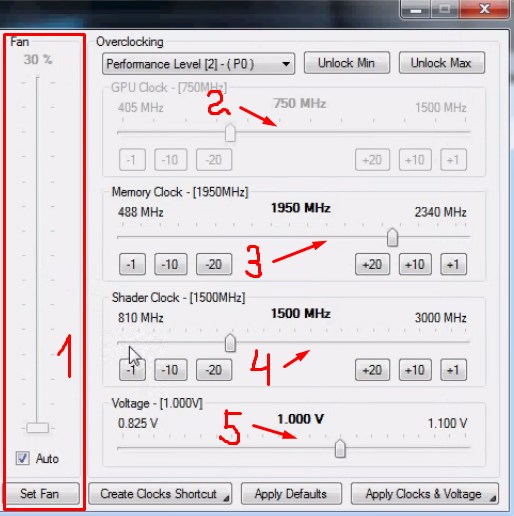
ഓരോ തവണയും "പ്രയോഗിക്കുക" ബട്ടൺ അമർത്തി നിങ്ങൾ സ്ലൈഡറുകൾ ചെറുതായി നീക്കിയാലും, വീഡിയോ കാർഡ് ക്രമേണ അമിതമായി ചൂടാകുകയും സിസ്റ്റം റീബൂട്ട് ചെയ്യുകയും ചെയ്യുന്നതിനാൽ, അത് എല്ലായിടത്തും തള്ളാതിരിക്കുന്നതാണ് നല്ലത് എന്നത് ശ്രദ്ധിക്കേണ്ടത് ആവശ്യമാണെന്ന് ഞാൻ കരുതുന്നു. . അവസാനവും പ്രാരംഭ മൂല്യങ്ങളും തമ്മിലുള്ള വ്യത്യാസം ചെറുതായതിനാൽ പോയിന്റ് 5 മിനിമം ആയി വർദ്ധിപ്പിക്കുന്നതാണ് നല്ലത്.
ലേഖനത്തിൽ നിന്ന് വായനക്കാരൻ ലളിതമായ ഒന്നിനെക്കുറിച്ച് പഠിക്കും, പക്ഷേ ഫലപ്രദമായ വഴികൾഓവർക്ലോക്കിംഗ് വീഡിയോ കാർഡുകൾ ജിഫോഴ്സ് സീരീസ്എൻവിഡിയയിൽ നിന്ന്. ഓവർക്ലോക്കിംഗിന് ഒന്നും ആവശ്യമില്ല പ്രത്യേക അറിവ്അല്ലെങ്കിൽ കഴിവുകൾ. അത്തരമൊരു വീഡിയോ കാർഡിന്റെ ഏതൊരു ഉടമയ്ക്കും ആവശ്യമായതെല്ലാം സ്വന്തമായി ചെയ്യാൻ കഴിയും, തൽഫലമായി, അവരുടെ ഗ്രാഫിക്സ് ആക്സിലറേറ്ററിന്റെ പ്രകടനം ചെറുതായി വർദ്ധിപ്പിക്കുക.
നിങ്ങളുടെ കമ്പ്യൂട്ടർ ഓവർലോക്ക് ചെയ്യുന്നതിന്, നിങ്ങൾ നിരവധി ചെറിയ സൗജന്യ പ്രോഗ്രാമുകൾ ഇൻസ്റ്റാൾ ചെയ്യേണ്ടതുണ്ട്, ലേഖനത്തിന്റെ വാചകത്തിൽ നൽകിയിരിക്കുന്ന ലിങ്കുകൾ ഡൗൺലോഡ് ചെയ്യുക.
ഒരു വീഡിയോ കാർഡ് ഓവർക്ലോക്കിംഗും അതുമായി ബന്ധപ്പെട്ട അപകടസാധ്യതകളും
ഒരു വീഡിയോ കാർഡ് ഓവർലോക്ക് ചെയ്യുന്നത് അതിന്റെ പ്രവർത്തനത്തിന്റെ ചില സ്റ്റാൻഡേർഡ് പാരാമീറ്ററുകളിലെ മാറ്റമാണ്, അതിന്റെ ഫലമായി അതിന്റെ പ്രകടനം വർദ്ധിക്കുന്നു (ശരാശരി 5-20%). പല കേസുകളിലും ത്വരണംഉപയോക്താവിനെ സുഖമായി കളിക്കാൻ അനുവദിക്കുന്നു കമ്പ്യൂട്ടർ ഗെയിമുകൾ, ഏതൊക്കെയാണ് സ്റ്റാൻഡേർഡ് ക്രമീകരണങ്ങൾഅവന്റെ വീഡിയോ കാർഡ് "വലിക്കുന്നില്ല". അതിനാൽ, ഓവർക്ലോക്കിംഗിന് നന്ദി, കൂടുതൽ ശക്തമായ വീഡിയോ കാർഡ് വാങ്ങുന്നത് മാറ്റിവയ്ക്കുകയോ നിരസിക്കുകയോ ചെയ്തുകൊണ്ട് നിങ്ങൾക്ക് പണം ലാഭിക്കാൻ കഴിയും.
എന്നാൽ എല്ലാം ഒറ്റനോട്ടത്തിൽ തോന്നുന്നത്ര ലളിതമല്ല. ഇതിനെല്ലാം ഉണ്ട് പിൻ വശം. ഒരു ഓവർക്ലോക്ക് ചെയ്ത വീഡിയോ കാർഡ് പരാജയപ്പെടാൻ കൂടുതൽ സാധ്യതയുണ്ട് എന്നതാണ് വസ്തുത. ഓവർക്ലോക്കിംഗ് ആരംഭിക്കുമ്പോൾ, നിങ്ങളുടെ പ്രവർത്തനങ്ങളിലൂടെ നിങ്ങൾ അത് വ്യക്തമായി മനസ്സിലാക്കണം നിങ്ങളുടെ കമ്പ്യൂട്ടർ ഹാർഡ്വെയറിന് കേടുവരുത്തിയേക്കാം. നിങ്ങളുടെ വീഡിയോ കാർഡിന്റെ പ്രകടനം വർദ്ധിപ്പിക്കുന്നതിന് റിസ്ക് എടുക്കാൻ നിങ്ങൾ തയ്യാറാണെങ്കിൽ ഓവർക്ലോക്കിംഗ് അവലംബിക്കേണ്ടതാണ്.
മറുവശത്ത്, എങ്കിൽ ത്വരണംവിവേകത്തോടെ സമീപിക്കുക, വീഡിയോ കാർഡിൽ നിന്ന് വളരെയധികം ചൂഷണം ചെയ്യാൻ ശ്രമിക്കരുത്, ഈ അപകടസാധ്യത നിസ്സാരമാണ്.
വീഡിയോ കാർഡ് ഉപയോഗിക്കുന്ന വൈദ്യുത ശക്തി ഓവർക്ലോക്കിംഗ് വർദ്ധിപ്പിക്കുമെന്ന് കണക്കിലെടുക്കേണ്ടത് ആവശ്യമാണ്. ഓവർക്ലോക്കിംഗിന് മുമ്പ്, +12V ലൈനിനൊപ്പം വൈദ്യുതി വിതരണത്തിന്റെ നിലവിലെ ശക്തി ഒരു മാർജിൻ ഉപയോഗിച്ച് വീഡിയോ കാർഡിന്റെ ആവശ്യകതകളെ കവിയുന്നുവെന്ന് ഉറപ്പാക്കുന്നത് നല്ലതാണ്. അല്ലെങ്കിൽ, വൈദ്യുതി വിതരണം കാരണമാകാം അസ്ഥിരമായ ജോലികമ്പ്യൂട്ടർ.
കമ്പ്യൂട്ടറിന്റെ ആവശ്യകതകളുമായി പവർ സപ്ലൈയുടെ പാലിക്കൽ വിലയിരുത്തുന്നതിനെക്കുറിച്ച്.
ലേഖനം ഒരു വഴി ചർച്ച ചെയ്യുന്നു ജിഫോഴ്സ് സീരീസ് വീഡിയോ കാർഡുകൾ ഓവർലോക്ക് ചെയ്യുന്നു. ലേഖനം കൂടുതൽ ദൃശ്യവത്കരിക്കുന്നതിന്, "പരീക്ഷണാത്മക" ജിഫോഴ്സ് GTS 450 വീഡിയോ കാർഡ് ഓവർലോക്ക് ചെയ്യുന്നതിന്റെ ഒരു വിവരണത്തിന്റെ രൂപത്തിൽ രചയിതാവ് അതിനെ ക്രമീകരിച്ചു. സമാനമായ രീതിയിൽ, നിങ്ങൾക്ക് ഏത് കാർഡിൽ നിന്നും ഓവർലോക്ക് ചെയ്യാം. എൻവിഡിയ ജിഫോഴ്സ്. ആവശ്യമായ എല്ലാ ഘട്ടങ്ങളും വിവരിക്കുന്ന ചിത്രങ്ങൾ ചുവടെയുണ്ട്.
നിങ്ങൾക്ക് ATI (റേഡിയൻ) ൽ നിന്ന് ഒരു ഗ്രാഫിക്സ് അഡാപ്റ്റർ ഉണ്ടെങ്കിൽ, ഈ ലേഖനം വായിക്കുന്നതിൽ അർത്ഥമില്ല.
നിങ്ങളുടെ വീഡിയോ കാർഡ് ഓവർലോക്ക് ചെയ്യാൻഉപയോക്താവ് വർദ്ധിപ്പിക്കേണ്ടതുണ്ട് ഇനിപ്പറയുന്ന പാരാമീറ്ററുകൾഅവളുടെ പ്രവൃത്തികൾ:
ആവൃത്തി ഗ്രാഫിക്സ് കോർ;
മെമ്മറി ആവൃത്തി;
ഷേഡർ യൂണിറ്റ് ആവൃത്തി.
പുതിയ പാരാമീറ്ററുകൾ ഉപയോഗിച്ച് സ്ഥിരമായ പ്രവർത്തനം ഉറപ്പാക്കാൻ, നിങ്ങൾ വീഡിയോ കാർഡ് വിതരണ വോൾട്ടേജ് ചെറുതായി വർദ്ധിപ്പിക്കേണ്ടതുണ്ട്.
ഈ പാരാമീറ്ററുകളുടെ വിവരണം ഞങ്ങൾ പരിശോധിക്കില്ല. ആർക്കെങ്കിലും താൽപ്പര്യമുണ്ടെങ്കിൽ അവരെക്കുറിച്ച് വായിക്കുക.
ഒരു ജിഫോഴ്സ് വീഡിയോ കാർഡ് ഓവർക്ലോക്ക് ചെയ്യുന്നു
ത്വരണം ആരംഭിക്കുന്നതിന് മുമ്പ്സാധാരണ അവസ്ഥയിൽ വീഡിയോ കാർഡിന്റെ മുകളിലുള്ള പാരാമീറ്ററുകളുടെ സൂചകങ്ങൾ നിങ്ങൾ കണ്ടെത്തേണ്ടതുണ്ട്. ഈ ആവശ്യത്തിനായി നിങ്ങൾക്ക് ഉപയോഗിക്കാം സൗജന്യ യൂട്ടിലിറ്റി GPU-Z .
ഇൻസ്റ്റാളേഷനും ലോഞ്ചിനും ശേഷം, GPU-Z യൂട്ടിലിറ്റി കാണിക്കും പൂർണമായ വിവരംകമ്പ്യൂട്ടറിന്റെ വീഡിയോ കാർഡിനെക്കുറിച്ച്, ഞങ്ങൾക്ക് ആവശ്യമായ ഡാറ്റ ഉൾപ്പെടെ.

സാധാരണ മോഡിലുള്ള പരീക്ഷണാത്മക ജിഫോഴ്സ് ജിടിഎസ് 450-ന് ഇനിപ്പറയുന്ന പാരാമീറ്ററുകൾ ഉണ്ടെന്ന് ചിത്രം കാണിക്കുന്നു (ചുവപ്പ് നിറത്തിൽ വൃത്താകൃതിയിലുള്ളത്):
ഗ്രാഫിക്സ് കോർ ഫ്രീക്വൻസി (GPU ക്ലോക്ക്) - 783 MHz;
ഷേഡർ യൂണിറ്റ് ആവൃത്തി (ഷേഡർ) - 1566 MHz;
വീഡിയോ കാർഡ് മെമ്മറി ഫ്രീക്വൻസി 902 MHz (1804) ആണ്.
ഈ പരാമീറ്ററുകൾക്കൊപ്പം എന്നതും ശ്രദ്ധിക്കുക ജിഫോഴ്സ് വീഡിയോ കാർഡ് GTS 450 ഇനിപ്പറയുന്ന ഉൽപ്പാദനക്ഷമത പ്രകടമാക്കുന്നു (പച്ച നിറത്തിൽ വൃത്താകൃതിയിലുള്ളത്):
PixelFillrate - 6.3 GPixel/s
ടെക്സ്ചർഫിൽറേറ്റ് - 25.1 GTexel/s
ഈ പാരാമീറ്ററുകൾ മാറ്റാൻ ഞങ്ങൾ ഉപയോഗിക്കും സൗജന്യ പ്രോഗ്രാം എൻവിഡിയ ഇൻസ്പെക്ടർ .
nVidia ഇൻസ്പെക്ടറിന് ഇൻസ്റ്റാളേഷൻ ആവശ്യമില്ല. ഡൌൺലോഡ് ചെയ്ത ശേഷം, അത് പ്രവർത്തിപ്പിക്കുക. ഒരു വിൻഡോ തുറക്കും, അതിൽ താഴെ വലത് കോണിൽ "ഓവർക്ലോക്കിംഗ് കാണിക്കുക" എന്ന ഒരു ബട്ടൺ ഉണ്ട്. നിങ്ങൾ മൗസ് ഉപയോഗിച്ച് അതിൽ ക്ലിക്കുചെയ്ത് അടുത്ത ഡയലോഗ് ബോക്സിൽ തുറക്കുന്നത് സ്ഥിരീകരിക്കേണ്ടതുണ്ട് അധിക പാരാമീറ്ററുകൾ("അതെ" ബട്ടൺ ക്ലിക്ക് ചെയ്യുക).
ഇതിനുശേഷം പാനൽ തുറക്കും ഒരു വീഡിയോ കാർഡ് ഓവർക്ലോക്ക് ചെയ്യുന്നു(ചിത്രം കാണുക).

ആദ്യം, നമുക്ക് കോർ ഫ്രീക്വൻസി (ജിപിയു ക്ലോക്ക്), ഷേഡർ യൂണിറ്റ് ഫ്രീക്വൻസി (ഷേഡർ ക്ലോക്ക്) എന്നിവ ഉയർത്താം. ഈ പരാമീറ്ററുകൾ പരസ്പരം ബന്ധപ്പെട്ടിരിക്കുന്നു. അതിനാൽ, ഷേഡർ യൂണിറ്റുകളുടെ ആവൃത്തി വർദ്ധിപ്പിക്കുന്നത് ഗ്രാഫിക്സ് കോറിന്റെ ആവൃത്തിയിൽ യാന്ത്രികമായി വർദ്ധനവിന് കാരണമാകും. ഇത് വർദ്ധിപ്പിക്കുന്നതിന്, നിങ്ങൾ ഷേഡർ ക്ലോക്ക് സ്ലൈഡർ വലത്തേക്ക് നീക്കേണ്ടതുണ്ട്. ഒറിജിനൽ ഒന്നിന്റെ 15%-ൽ കൂടുതൽ ആവൃത്തി വർദ്ധിപ്പിക്കാൻ ഞാൻ ശുപാർശ ചെയ്യുന്നില്ല.
ഞങ്ങളുടെ ജിഫോഴ്സ് ജിടിഎസ് 450-ന് വേണ്ടി ഷേഡർ ക്ലോക്ക് ഒറിജിനലിന്റെ 15% (1566 മെഗാഹെർട്സ്) ഉയർത്തിയാൽ, നമുക്ക് ഏകദേശം 1800 മെഗാഹെർട്സ് ലഭിക്കും. മറ്റ് വീഡിയോ കാർഡുകൾ ഉള്ള സന്ദർഭങ്ങളിൽ, പ്രകടനം സ്വാഭാവികമായും വ്യത്യസ്തമായിരിക്കും.
ഷേഡർ ക്ലോക്ക് വർദ്ധിപ്പിക്കുന്നതിലൂടെ, ഗ്രാഫിക്സ് കോർ ഫ്രീക്വൻസിയും വർദ്ധിക്കുന്നതായി നിങ്ങൾക്ക് കാണാൻ കഴിയും. ജിഫോഴ്സ് ജിടിഎസ് 450 ഷേഡർ ക്ലോക്കിന് 1800 മെഗാഹെർട്സായി, ഗ്രാഫിക്സ് കോർ ഫ്രീക്വൻസി സ്വയമേവ 900 മെഗാഹെർട്സായി വർദ്ധിച്ചു (സ്ക്രീൻഷോട്ട് കാണുക). മാറ്റങ്ങൾ പ്രാബല്യത്തിൽ വരുന്നതിന്, നിങ്ങൾ "ക്ലോക്ക് & വോൾട്ടേജ് പ്രയോഗിക്കുക" ബട്ടൺ ക്ലിക്ക് ചെയ്യണം.

വീഡിയോ കാർഡിന്റെ മെമ്മറിയുടെ ആവൃത്തി വർദ്ധിപ്പിക്കുന്നതിന് മുമ്പ്, കോർ, ഷേഡർ യൂണിറ്റുകളുടെ പുതിയ പാരാമീറ്ററുകൾ ഉപയോഗിച്ച് അത് സ്ഥിരതയുള്ളതാണെന്ന് നിങ്ങൾ ഉറപ്പാക്കേണ്ടതുണ്ട്. ഇതിനായി, ഗ്രാഫിക്സ് ഡാറ്റ പ്രോസസ്സ് ചെയ്യുന്നതുമായി ബന്ധപ്പെട്ട ചില ജോലികൾ ചെയ്യാൻ വീഡിയോ കാർഡ് പരിശോധിക്കേണ്ടതുണ്ട്. ഒരു മികച്ച സ്ഥിരത പരിശോധന ഒരു സൗജന്യ പ്രോഗ്രാമാണ് ഫർമാർക്ക് .
വീഡിയോ കാർഡ് പരിശോധിക്കാൻ, FurMark ഇൻസ്റ്റാൾ ചെയ്ത് പ്രവർത്തിപ്പിക്കുക. പ്രോഗ്രാം വിൻഡോയിൽ, "ബേൺ-ഇൻ ടെസ്റ്റ്" ബട്ടൺ അമർത്തി ചിത്രം കാണുക ("റൊട്ടിംഗ് ഹെയർ ഡോനട്ട്", ചിത്രം കാണുക). വളരെക്കാലം (കുറഞ്ഞത് 10-15 മിനിറ്റെങ്കിലും) ചിത്രത്തിൽ ആർട്ടിഫാക്റ്റുകളൊന്നും ദൃശ്യമാകുന്നില്ലെങ്കിൽ (ഫ്ലിക്കറിംഗ്, ഡോട്ടുകൾ, ബ്ലിങ്കിംഗ്, അസ്ഥിരതയുടെ മറ്റ് അടയാളങ്ങൾ), പുതിയ പാരാമീറ്ററുകളുള്ള വീഡിയോ കാർഡ് സാധാരണയായി പ്രവർത്തിക്കുന്നു.
മാത്രമല്ല, സമയത്ത് ഫർമാർക്ക് ടെസ്റ്റിംഗ് നിങ്ങൾ വീഡിയോ കാർഡിന്റെ താപനില നിരീക്ഷിക്കേണ്ടതുണ്ട്. FurMark വിൻഡോയുടെ ചുവടെ താപനില ഗ്രാഫ് ദൃശ്യമാകുന്നു. താപനില 90 ഡിഗ്രി സെൽഷ്യസിൽ കൂടരുത്.
ആർട്ടിഫാക്റ്റുകൾ പ്രത്യക്ഷപ്പെടുകയോ താപനില വളരെ കൂടുതലാകുകയോ ചെയ്താൽ, നിങ്ങൾ പരിശോധന നിർത്തേണ്ടതുണ്ട് (എസ്കേപ്പ് ബട്ടൺ അമർത്തി), വീഡിയോ കോർ, ഷേഡർ യൂണിറ്റുകളുടെ (എൻവിഡിയ ഇൻസ്പെക്ടർ പ്രോഗ്രാമിൽ) ആവൃത്തി ചെറുതായി കുറയ്ക്കുക, തുടർന്ന് പരിശോധന ആവർത്തിക്കുക.
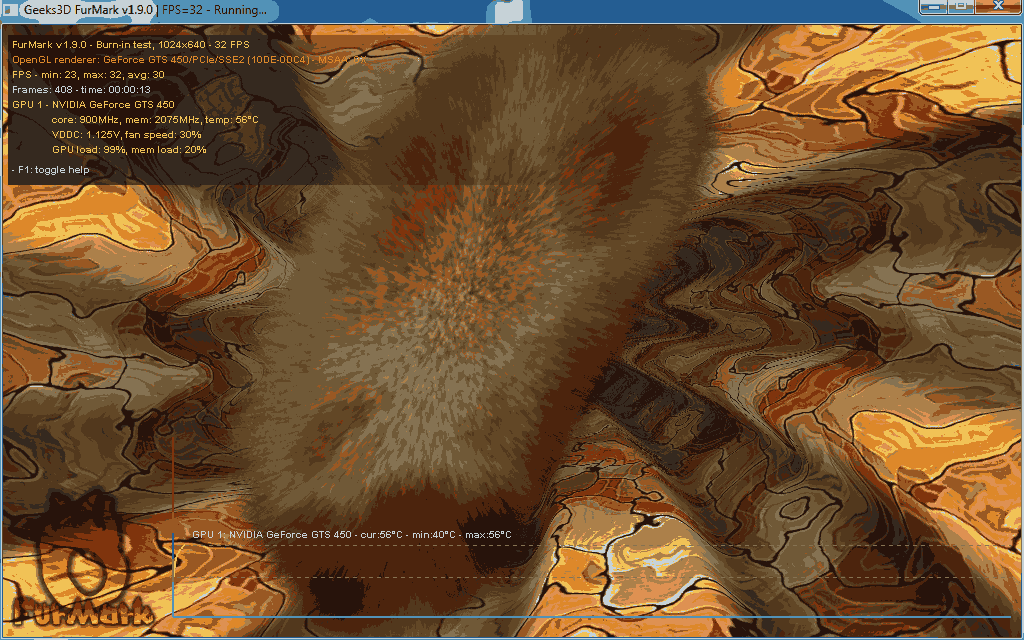
എപ്പോൾ കണ്ടെത്തും ഒപ്റ്റിമൽ ഫ്രീക്വൻസികോർ, ഷേഡർ യൂണിറ്റുകൾക്കായി, നിങ്ങൾക്ക് വീഡിയോ കാർഡ് ഓവർലോക്ക് ചെയ്യുന്നത് തുടരാം. ഞങ്ങൾ എൻവിഡിയ ഇൻസ്പെക്ടർ പ്രോഗ്രാം വിൻഡോയിലേക്ക് മടങ്ങുകയും വീഡിയോ കാർഡ് മെമ്മറി ഫ്രീക്വൻസി അതേ രീതിയിൽ വർദ്ധിപ്പിക്കുകയും ചെയ്യുന്നു (മെമ്മറി ക്ലോക്ക് സ്ലൈഡർ വലത്തേക്ക് നീക്കുക). പാരാമീറ്ററുകൾ മാറ്റിയ ശേഷം, പ്രാബല്യത്തിൽ വരാൻ "ക്ലോക്ക് & വോൾട്ടേജ് പ്രയോഗിക്കുക" ബട്ടൺ ക്ലിക്ക് ചെയ്യാൻ മറക്കരുത്.
പ്രവർത്തന സ്ഥിരത ഓവർക്ലോക്ക് ചെയ്ത മെമ്മറിയുള്ള വീഡിയോ കാർഡുകൾഉപയോഗിച്ചും പരിശോധിക്കേണ്ടതുണ്ട് ഫർമാർക്ക് ടെസ്റ്റ്. പുരാവസ്തുക്കൾ പ്രത്യക്ഷപ്പെടുകയാണെങ്കിൽ, സ്ഥിരത കൈവരിക്കുന്നത് വരെ മെമ്മറി ആവൃത്തി കുറയ്ക്കണം.
ഞങ്ങളുടെ പരീക്ഷണാത്മക ജിഫോഴ്സ് GTS 450-ന്റെ കാര്യത്തിൽ, മെമ്മറി ഫ്രീക്വൻസി 1804 MHz-ൽ നിന്ന് 2075 MHz-ലേക്ക് 15% വർദ്ധിച്ചു.
വീഡിയോ കോർ, ഷേഡർ യൂണിറ്റുകൾ, മെമ്മറി എന്നിവയ്ക്കായുള്ള പരമാവധി ഓപ്പറേറ്റിംഗ് ഫ്രീക്വൻസികൾ നിർണ്ണയിക്കുന്നത് ഓവർക്ലോക്കിംഗിന്റെ ഏറ്റവും ദൈർഘ്യമേറിയതും ബുദ്ധിമുട്ടുള്ളതുമായ ഘട്ടമാണ്. അതിന്റെ പൂർത്തീകരണത്തിനു ശേഷം, ബാക്കിയുള്ളത് വോൾട്ടേജ് അൽപ്പം ഉയർത്തുകകൂടുതൽ നൽകാൻ വീഡിയോ കാർഡിലേക്ക് വൈദ്യുതി വിതരണം ഉയർന്ന സ്ഥിരതഅവളുടെ ജോലി. ഇത് ചെയ്യുന്നതിന്, nVidia ഇൻസ്പെക്ടർ പ്രോഗ്രാം വിൻഡോയിൽ നിങ്ങൾ ചെറുതായി (1 "ഘട്ടം") "വോൾട്ടേജ്" സ്ലൈഡർ വലത്തേക്ക് നീക്കേണ്ടതുണ്ട്. GeForce GTS 450-ന്, വോൾട്ടേജ് 1.075 V-ൽ നിന്ന് 1.125 V ആയി വർദ്ധിപ്പിച്ചു. മാറ്റങ്ങൾ പ്രാബല്യത്തിൽ വരുത്തുന്നതിന്, "Apply Clock&Voltage" ബട്ടൺ ക്ലിക്ക് ചെയ്യാൻ മറക്കരുത് (മുകളിലുള്ള ചിത്രം കാണുക).
പുതിയ വീഡിയോ കാർഡ് ക്രമീകരണങ്ങൾ സംരക്ഷിക്കാൻ എൻവിഡിയ ഇൻസ്പെക്ടർ പ്രോഗ്രാം നിങ്ങളെ അനുവദിക്കുന്നു പ്രത്യേക ഫയൽ. ഭാവിയിൽ, വീഡിയോ കാർഡ് സാധാരണയിൽ നിന്ന് ഓവർക്ലോക്ക് ചെയ്ത അവസ്ഥയിലേക്ക് വേഗത്തിൽ കൈമാറുന്നതിന്, ഈ ഫയൽ പ്രവർത്തിപ്പിച്ചാൽ മതിയാകും.
നമ്മൾ ഉണ്ടാക്കിയ ക്രമീകരണങ്ങൾക്കായി അത്തരമൊരു ഫയൽ ഉണ്ടാക്കാം. ഇത് ചെയ്യുന്നതിന്, പ്രോഗ്രാം വിൻഡോയിൽ നിങ്ങൾ "Creat Clocks Chortcut" ബട്ടണിൽ ക്ലിക്ക് ചെയ്യണം. നിങ്ങളുടെ കമ്പ്യൂട്ടർ ഡെസ്ക്ടോപ്പിൽ ഒരു ക്രമീകരണ ഫയൽ സൃഷ്ടിക്കപ്പെടും.
നിങ്ങളുടെ വീഡിയോ കാർഡ് വേണമെങ്കിൽ കമ്പ്യൂട്ടർ ഓൺ ചെയ്യുമ്പോൾ യാന്ത്രികമായി ത്വരിതപ്പെടുത്തുന്നു , നിങ്ങൾ ഈ ഫയൽ "സ്റ്റാർട്ടപ്പ്" എന്ന ഫോൾഡറിലേക്ക് ചേർക്കേണ്ടതുണ്ട്. സ്റ്റാർട്ടപ്പ് സമയത്ത് വിൻഡോസ് ഈ ഫോൾഡറിലെ എല്ലാ ഫയലുകളും തുറക്കുന്നു, അതിനാൽ നിങ്ങൾ കമ്പ്യൂട്ടർ ഓണാക്കുമ്പോൾ വീഡിയോ കാർഡ് യാന്ത്രികമായി ഓവർലോക്ക് ചെയ്യും.
Windows XP, Vista, 7-ൽ, സ്റ്റാർട്ട്അപ്പ് ഫോൾഡർ സ്റ്റാർട്ട് മെനുവിൽ സ്ഥിതി ചെയ്യുന്നു. നിങ്ങൾ അത് അവിടെ കണ്ടെത്തേണ്ടതുണ്ട്, അതിൽ ക്ലിക്കുചെയ്യുക വലത് ക്ലിക്കിൽമൌസ് ചെയ്ത് ദൃശ്യമാകുന്ന മെനുവിൽ "തുറക്കുക" തിരഞ്ഞെടുക്കുക.
വിൻഡോസ് 8, വിൻഡോസ് 10 എന്നിവയിൽ, സ്റ്റാർട്ടപ്പ് ഫോൾഡർ തുറക്കുന്നത് കുറച്ചുകൂടി ബുദ്ധിമുട്ടാണ്. വിശദമായ ശുപാർശകൾഈ വിഷയത്തിൽ സ്ഥിതി ചെയ്യുന്നു.
വീഡിയോ കാർഡ് "എന്നേക്കും" ഓവർലോക്ക് ചെയ്യാനും കഴിയും, അതായത്, nVidia Inspektor അല്ലെങ്കിൽ മറ്റേതെങ്കിലും പ്രോഗ്രാമുകൾ ഉപയോഗിക്കാതെ ഗ്രാഫിക്സ് കോർ, വീഡിയോ മെമ്മറി എന്നിവയുടെ വർദ്ധിച്ച ആവൃത്തികളിൽ ഇത് നിരന്തരം പ്രവർത്തിക്കുക. ഈ ആവശ്യത്തിനായി, മുകളിൽ വിവരിച്ച രീതിയിൽ നിർണ്ണയിച്ചിരിക്കുന്ന അതിന് അനുയോജ്യമായ വർദ്ധിച്ച ആവൃത്തികൾ അതിന്റെ ബയോസിലേക്ക് ഫ്ലാഷ് ചെയ്യണം. എന്നതിനുള്ള നിർദ്ദേശങ്ങൾ BIOS മിന്നുന്നുവീഡിയോ കാർഡുകൾ.
ഓവർക്ലോക്കിംഗ് ഫലങ്ങൾ പരിശോധിക്കുന്നു
ഓവർക്ലോക്ക് ചെയ്ത വീഡിയോ കാർഡിന്റെ പ്രധാന സൂചകങ്ങളെ ഓവർക്ലോക്ക് ചെയ്യാത്തവയുമായി താരതമ്യം ചെയ്യാം.
ഓവർക്ലോക്കിംഗിന് മുമ്പ്പരീക്ഷണാത്മക ജിഫോഴ്സ് GTS 450 ഇനിപ്പറയുന്ന ഉൽപ്പാദനക്ഷമത പ്രകടമാക്കി (മുകളിൽ കാണുക):
PixelFillrate - 6.3 GPixel/s;
ടെക്സ്ചർഫിൽറേറ്റ് - 25.1 GTexel/s;
മെമ്മറി ബാൻഡ്വിഡ്ത്ത് (ബാൻഡ്വിഡ്ത്ത്) - 57.7 GB/s.
ഓവർക്ലോക്കിംഗിന് ശേഷംഇനിപ്പറയുന്ന ഫലങ്ങൾ ലഭിച്ചു (സ്ക്രീൻഷോട്ട് കാണുക):
PixelFillrate - 7.2 GPixel/s (14.2% വർദ്ധനവ്);
ടെക്സ്ചർഫിൽറേറ്റ് - 28.8 GTexel/s (14.7% വർദ്ധനവ്)
മെമ്മറി ബാൻഡ്വിഡ്ത്ത് (ബാൻഡ്വിഡ്ത്ത്) - 66.4 GB/s (15.0% വർദ്ധനവ്).

യഥാർത്ഥമായവയ്ക്ക് അടുത്തുള്ള സാഹചര്യങ്ങളിൽ ഉൽപ്പാദനക്ഷമത നേട്ടങ്ങൾ പരിശോധിക്കുന്നതിന്, പ്രോഗ്രാമും ഉപയോഗിച്ചു 3DMark11 . ഇത് ഏറ്റവും ജനപ്രിയമായ ഗ്രാഫിക്സ് അഡാപ്റ്റർ പ്രകടന പരിശോധനകളിൽ ഒന്നാണ്.
3DMark11 ൽ ഓവർക്ലോക്കിംഗ് ഇല്ലാതെജിഫോഴ്സ് GTS 450 2272 പോയിന്റ് ഫലം കാണിച്ചു, ആക്സിലറേഷന് ശേഷം - 2573 പോയിന്റ്.
അതായത്, പ്രായോഗികമായി വീഡിയോ കാർഡ് പ്രകടനത്തിലെ വർദ്ധനവ് ആയിരുന്നു 13,2 % (സ്ക്രീൻഷോട്ടുകൾ കാണുക).
ഓവർക്ലോക്കിംഗിന് മുമ്പ്
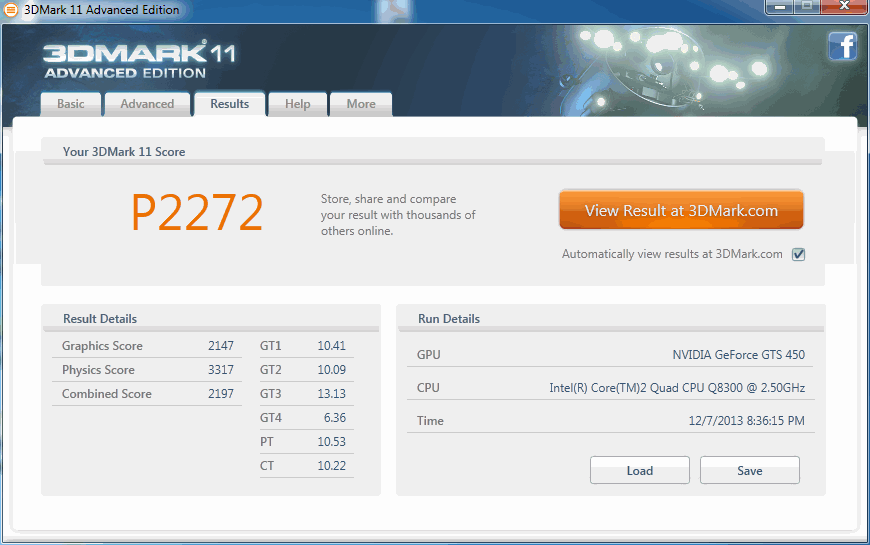
ഓവർക്ലോക്കിംഗിന് ശേഷം

വീഡിയോ കാർഡ് ഓവർക്ലോക്ക് ചെയ്ത ശേഷം
ശേഷം ത്വരണം താപനില ഭരണകൂടംവീഡിയോ കാർഡിന്റെ പ്രകടനം ഗണ്യമായി മുകളിലേക്ക് മാറുന്നു, ഇത് മറ്റ് കമ്പ്യൂട്ടർ ഉപകരണങ്ങളുടെ തണുപ്പിക്കൽ നിലയെ ബാധിക്കും. വീഡിയോ കാർഡിന് പുറമേ, സിസ്റ്റം യൂണിറ്റിൽ മറ്റ് "താപനം" ഘടകങ്ങൾ അടങ്ങിയിരിക്കുന്നു - സെൻട്രൽ പ്രൊസസർ, മദർബോർഡ് ചിപ്സെറ്റ് മുതലായവ. അതിനാൽ, ഓവർക്ലോക്കിംഗിന് ശേഷം, കുറഞ്ഞത് ആദ്യം, അത് അഭികാമ്യമാണ്. എല്ലാ പ്രധാന കമ്പ്യൂട്ടർ ഉപകരണങ്ങളുടെയും താപനില ശ്രദ്ധാപൂർവ്വം നിരീക്ഷിക്കുക.
ഉദാഹരണത്തിന്, നിങ്ങൾക്ക് ഒരു സൗജന്യ പ്രോഗ്രാം ഉപയോഗിക്കാം സ്പീഡ്ഫാൻ.
ഏതെങ്കിലും കമ്പ്യൂട്ടർ ഉപകരണത്തിന്റെ താപനില വളരെ ഉയർന്നതായി മാറുകയാണെങ്കിൽ, കേസിൽ വായുസഞ്ചാരം മെച്ചപ്പെടുത്താൻ നിങ്ങൾ ശ്രദ്ധിക്കേണ്ടതുണ്ട് സിസ്റ്റം യൂണിറ്റ്, ക്രമീകരണം അധിക കൂളറുകൾ(ആരാധകർ) കുത്തിവയ്പ്പിനും (അല്ലെങ്കിൽ) എക്സ്ഹോസ്റ്റിനും.
എന്നതും മനസ്സിൽ പിടിക്കണം ഉയർന്ന താപനിലഒരു കമ്പ്യൂട്ടറോ അതിന്റെ വ്യക്തിഗത ഉപകരണങ്ങളോ അവയുടെ കൂളിംഗ് സിസ്റ്റത്തിന്റെ തകരാർ അല്ലെങ്കിൽ പൊടിപടലങ്ങളാൽ മലിനമാകാം. ഈ പ്രശ്നങ്ങൾ ഇല്ലാതാക്കുന്നതിനുള്ള നടപടിക്രമം ഞങ്ങളുടെ വെബ്സൈറ്റിൽ വിവരിച്ചിരിക്കുന്നു


























